Como baixar vídeos do YouTube no celular ou PC
É possível fazer o download usando sites de terceiros; ferramenta para baixar vídeos só está disponível de forma oficial no YouTube Premium

É possível fazer o download usando sites de terceiros; ferramenta para baixar vídeos só está disponível de forma oficial no YouTube Premium

Baixar vídeos do YouTube é o ato de fazer download de conteúdo hospedado na plataforma para salvá-lo em um dispositivo como o celular ou o computador.
Existem várias ferramentas e métodos disponíveis para baixar vídeos, incluindo aplicativos e sites que permitem que os usuários realizem essa tarefa facilmente.
Basta copiar a URL do vídeo, acessar o site, adicionar o link na ferramenta e solicitar o download na qualidade desejada. O método é o mesmo para Android, iPhone e PC.
Porém, é importante saber que baixar vídeos do YouTube de forma extraoficial pode violar os termos de serviço da plataforma e, em alguns casos, infringir direitos autorais, dependendo do uso pretendido dos vídeos baixados.
A seguir, entenda como fazer o download de vídeos da plataforma do Google e tire suas dúvidas sobre o recurso.
Acesse o vídeo que você deseja baixar no YouTube. Em seguida, copie o endereço:
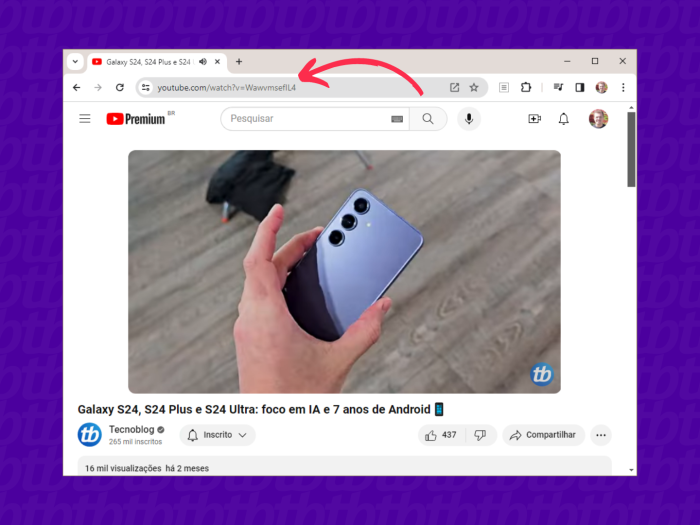
Abra o navegador de internet em seu celular, tablet ou computador e digite o endereço www.keepvid.to.
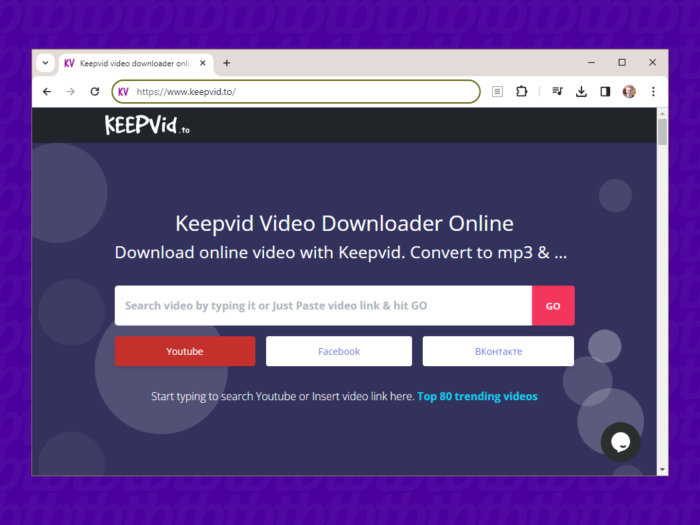
Cole o endereço do vídeo no YouTube que você copiou no campo exibido pelo Keepvid.to. Toque ou clique em “Go”, na sequência.
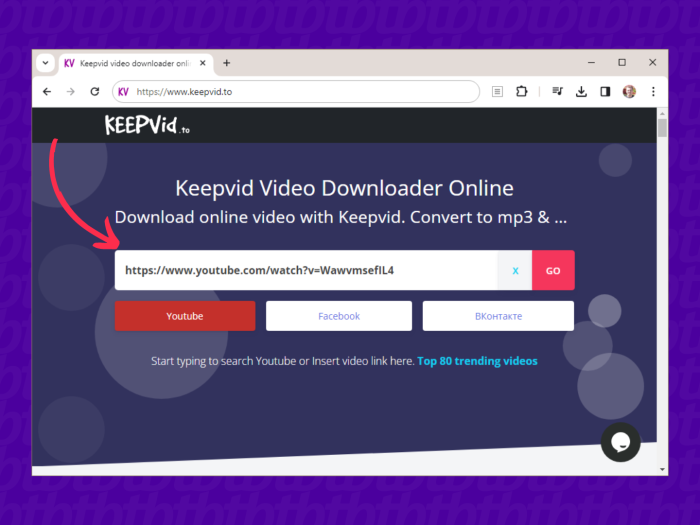
Escolha uma opção de download dada pelo Keepvid.to que tenha a qualidade (resolução) desejada. Quanto maior a resolução, maior é o tamanho do arquivo. Toque em “Download” para baixar o vídeo. Aguarde o arquivo ser baixado. O processo pode levar alguns minutos.
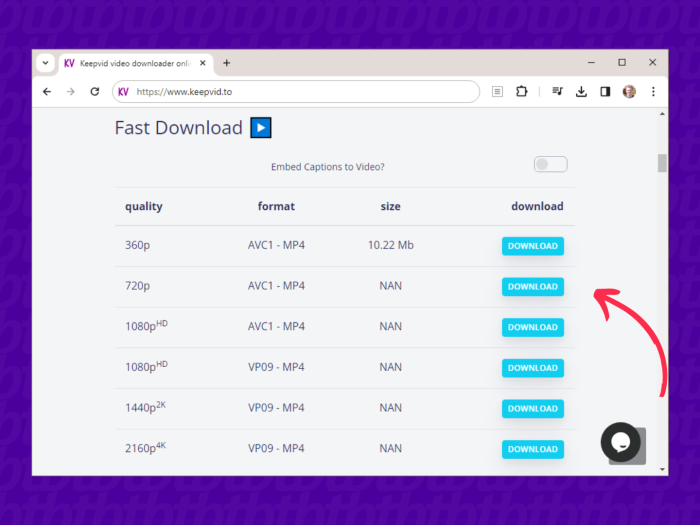
Sim. Contudo, a opção de baixar vídeos diretamente do YouTube é um recurso exclusivo para assinantes do YouTube Premium, que é pago.
Para fazer o download de um vídeo no YouTube Premium basta clicar ou tocar em “Download”, logo abaixo do vídeo, para o arquivo ser baixado.
Sim. Basta ir nas configurações do aplicativo para definir a resolução padrão, caso você seja assinante do YouTube Premium. O nível máximo suportado é 1080p. Quanto maior a resolução, mais qualidade de reprodução o vídeo terá. Porém, maior será o arquivo resultante.
A função de baixar vídeos permite que o conteúdo exibido pelo YouTube seja armazenado em seu dispositivo. Já a opção de salvar vídeos coloca o conteúdo em uma playlist dentro do próprio YouTube para que você possa vê-lo mais tarde.
O recurso de salvar vídeo do YouTube é útil para quando você encontra um conteúdo interessante na plataforma, mas não pode assisti-lo naquele momento.
